電子マネーPayPayの初期設定をしてみた
最近ちまたで噂の登録するだけで500円もらえる電子マネー「PayPay」。
今回をこの「PayPay」を使ってみようと思い立って初期設定をしてみました。
まず、PayPayとは何かという簡単な説明からさせていただきます。
一言で説明すると、「バーコードかQRコードで読み取るタイプの電子マネー」です。
主な支払い方法は、PayPayに登録したクレジットカードから支払われるようになります。
銀行口座を設定して、アプリにチャージして使うこともできます。
「スイカ」や「iD」、「QUICPay」などは専用の機械にタッチする形で決済されますね。
お店側としてはPayPayは「バーコード」を読み取るので、専用の機械がいらないところにメリットがあります。
加盟店手数料がハードルになって現金のみ扱っているお店も、電子マネーを導入しやすいように配慮された設計になっていますね。
この電子マネーが普及されるためには、当然消費者側にもメリットがなくてはなりません。
そこで、今回の500円プレゼントや、決済額の20%が戻ってくるキャンペーンが開催されているんですね。

公式サイトから。各種キャンペーンの紹介
さて、具体的な説明は公式サイトに任せて、ここからはPayPayの登録手順を紹介していきます。
【公式サイトはこちら】
1.まずはアプリのダウンロード
まずはPayPayのアプリをダウンロードします。(今回はiPhoneの場合を紹介します)
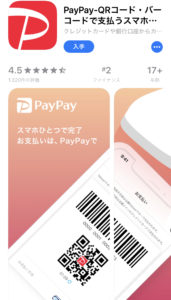
公式サイトからもリンクがあります
アプリをインストールできたら、アカウントの作成をします。
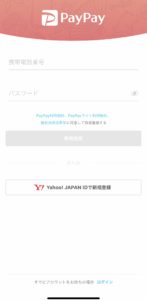
Yahoo!系のサービスとの連携ができる電子マネーのようです
私は「Yahoo!JAPAN ID」を持っていたので、そこから登録しました。
登録する際に、携帯電話番号あてにショートメールで認証コードが送られてきます。
認証コードを入力すればアカウントの作成は完了です。簡単ですね。
登録が完了したらいきなり500円分のPayPayボーナスがもらえます。
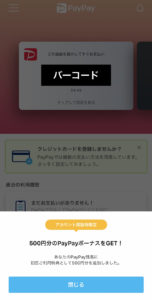
しのごの言わず即座に500円くれた
2.クレジットカードを登録する
続いてクレジットカードの登録をします。
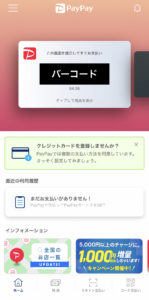
とりあえずクレジットカードの登録を促されます
PayPayではアプリにお金をチャージしておいてから、お店で支払いをすることになるんですが、チャージ残高が足りなくても登録してあるクレジットカードから足りない分を自動的に決済してくれるんですね。
例えば
①居酒屋での1万円の支払いをPayPayで行う
②「PayPayに登録した時にもらった500円」が先に引かれる
③残り9500円分は登録してあるクレジットカードから引かれる
といった感じになります。
わざわざチャージし直す必要はありません。スイカのオートチャージに似ていますね。
では早速クレジットカードを登録してみましょう。
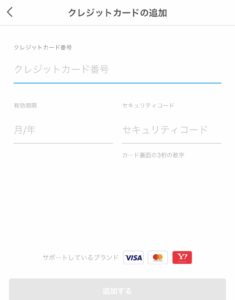
クレジットカードの登録画面が出ます。写真で自動的にカード番号を読み取ること機能も付いています

はい出たーアメックス使えないやつー
やっぱりVISAカードは一枚持っておくべきですね。
無事に登録できたら、以下のようにカードが追加されます。

券面をブラックにしてくれるPayPayさんからのささやかな配慮
これでPayPayへのクレジットカードの登録は完了です。
これなら決済時に残高を気にせずチャージいらずで、登録してあるカードから引き落とされます。
3.QRコードの設定
PayPayは「PayPayを使っている知り合い」に送金することもできるみたいですね。
中国のWeChatみたいな感じでしょうか。
設定画面はホーム画面から行きます。
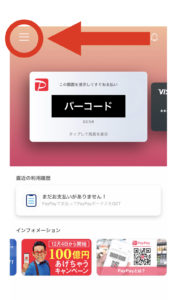
左上のメニューボタンからアカウントページに行けます
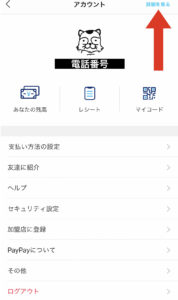
「各種設定はこのページからできます」
「右上の「詳細を見る」からプロフィールの編集もできます」
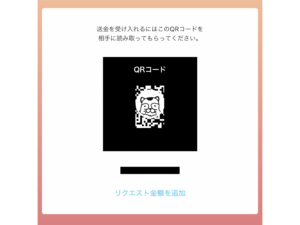
「完成です」
個人間送金のQRコードはこれを使います。
4.まとめ
ビックカメラでの高額商品のキャッシュバックが話題になっていますね。
電子マネーが乱立する中、本気でシェアを取りに行っていることが伺えます。

対応店舗はこうなっています。
すでに色々な電子マネーが存在する中で、これからそのシェアを広げるには利用者が増えてなんぼ。
すでに先述のキャッシュバックで知名度は抜群に上がりましたね。
PayPayが消費者と店舗側にいかにメリットのあるサービスを提供してくれるのか。
はたまた、別の電子マネーが負けじとビックリするキャンペーンを開催するのか。
電子マネー界隈のこれからが非常に楽しみです。

